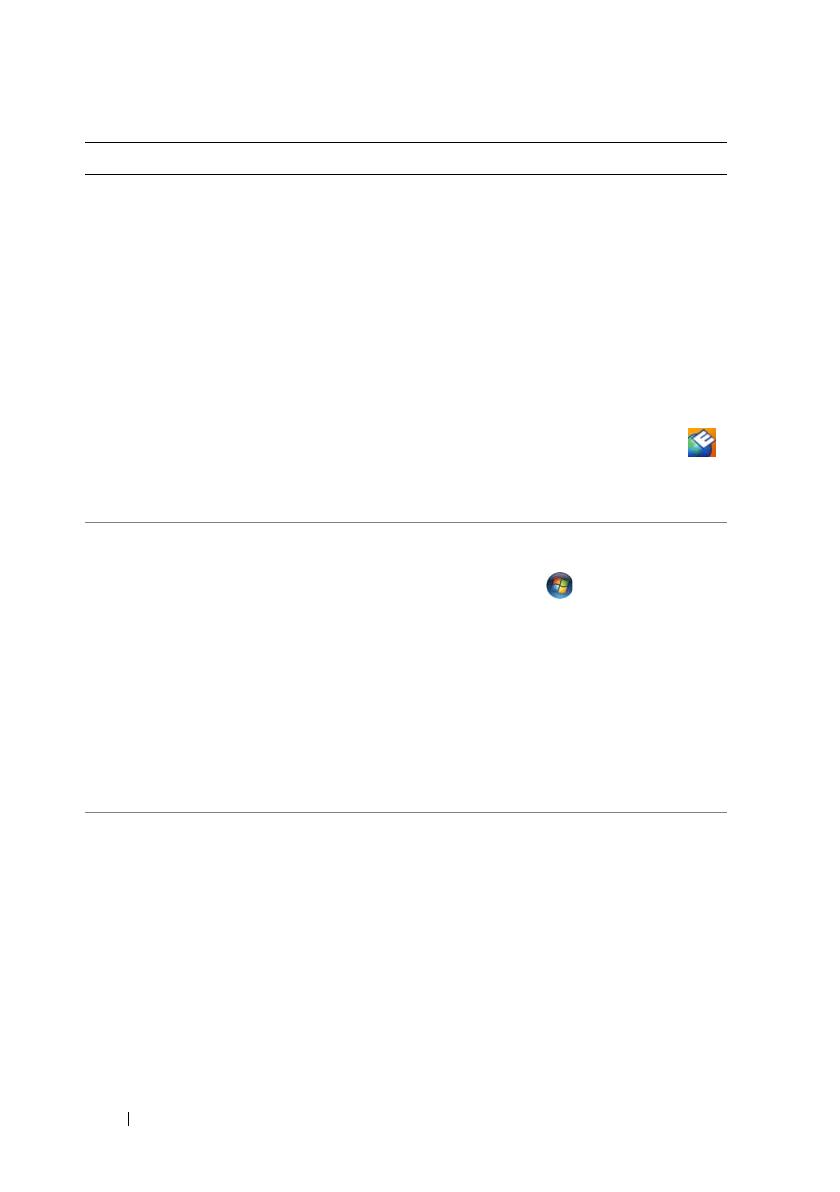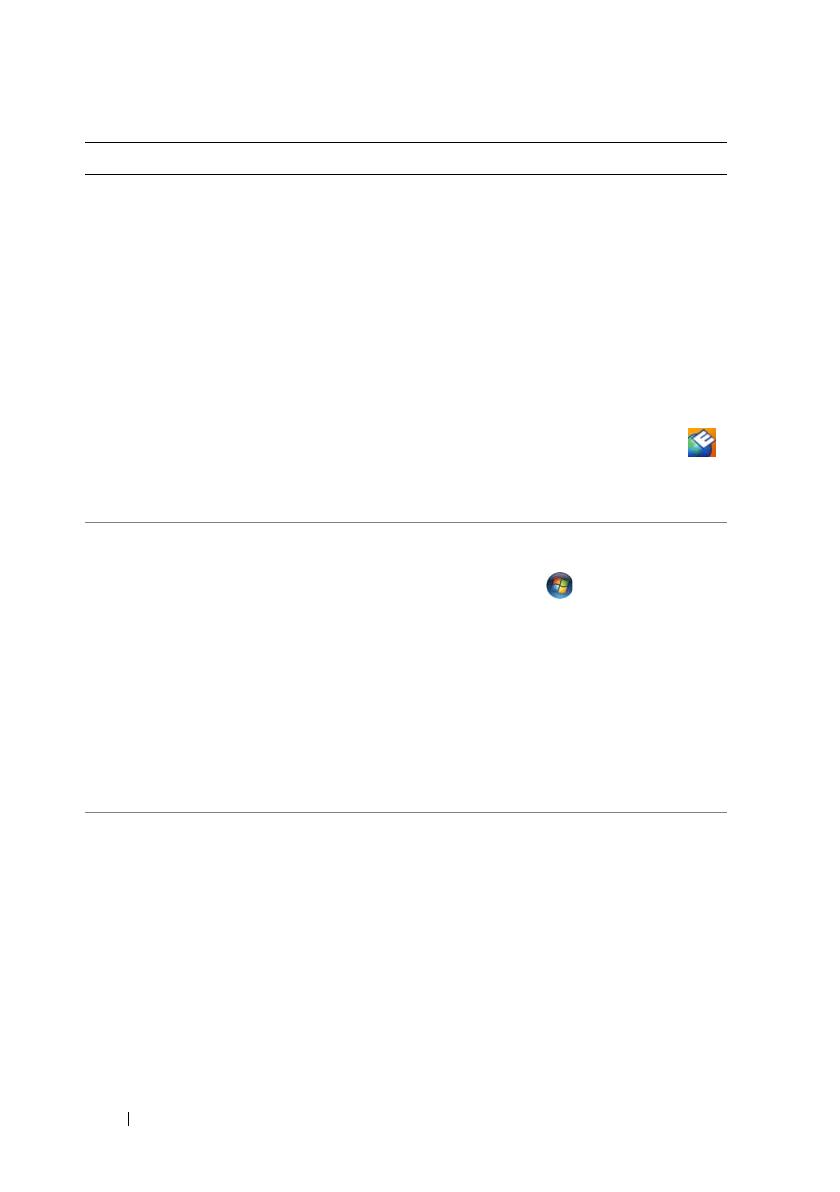
18
Источники информации
•
Software upgrades and troubleshooting
hints (Подсказки по обновлению
программного обеспечения и
устранению неисправностей) — часто
задаваемые вопросы, популярные
разделы и общие рекомендации по
организации рабочей среды
Программа поддержки Dell
Программа поддержки Dell - это
установленная на компьютере система
автоматического обновления и
уведомления. Данная программа
производит контроль состояния
операционной системы, обновление
программного обеспечения, а также
предоставляет важную информацию для
самостоятельного устранения
неполадок. Чтобы открыть программу
Dell Support
Utility, нажмите значок
на панели
задач. Для получения
дополнительной информации см. раздел
«Dell Support Center» На стр. 109.
•
Работа в Microsoft Windows Vista™
•
Как работать с программами и
файлами
•
Как индивидуально настроить
рабочий стол
Центр справки и поддержки Windows
1
В системе Windows Vista нажмите
кнопку «Пуск» и выберите пункт
Справка и поддержка
.
2
В поле
Поиск в справк е
введите слово
или фразу, описывающие
неисправность, и нажмите клавишу
<Enter> или значок увеличительного
стекла.
3
Щелкните раздел, соответствующий
вашей проблеме.
4
Следуйте инструкциям на экране.
•
Информация об операциях в сети,
Power Management Wizard (Мастере
управления потреблением энергии),
горячих клавишах и других вопросах,
контролируемых программой Dell
QuickSet.
Справка Dell QuickSet
Чтобы просмотреть
справку Dell
QuickSet
,
щелкните правой кнопкой
мыши значок Dell QuickSet в области
уведомлений Windows.
Для получения дополнительной
информации о программе Dell QuickSet
см. раздел «Функции Dell™ QuickSet»
На стр.181.
Что требуется найти? Информация находится здесь